30 KeyShot Rendering İpuçları

Bir görüntünün oluşturulması, bir modelin animasyonu, hatta bir sahnenin animasyonu, sanat oluşturulmasında önemli bir adımdır. Bu önemli aşama olmadan, sonucu bitmemiş görünecektir. Bir portföy veya ticari amaç için olup olmadığı, işinizi oluşturabilmek, değerli bir beceridir.
Her sanatçının çalışmak için favori bir render motoru vardır. KeyShot, kullanıcının güzel ve kesintisiz bir yaratıcı deneyime sahip olmasını sağlayan çok çeşitli araçlar ve basit işleme çözümleri sunar. İş akışı daha kolay, sonuçları daha iyi ve daha hızlı. Yazılımın etrafında yolunuzu bilmek, işlemin yaratıcı tarafına konsantre olmanızı sağlar.
Bu özel yazılımı kullanırken öğrenecek çok şey olduğu gibi görünebilir, ancak bu durum böyle değil. İşte size rehberlik etmek için bazı ipuçları 3d sanat görüntülerden animasyonlu müzik videoları . Bu adımların bazılarının belirli ve yazılımın en yeni sürümüne göre, KeyShot 8 Pro'yu ve KeyShot 7 veya daha büyük olmadığını unutmayın.
Zamana zorlandı? En iyisini derledik Ücretsiz 3D Modeller Başlamanıza yardımcı olmak için.
Dosyaları indirin Bu eğitim için.
- Gerçekçi şeffaf yüzeyler nasıl oluşturulur
01. KeyShot Cloud'u deneyin
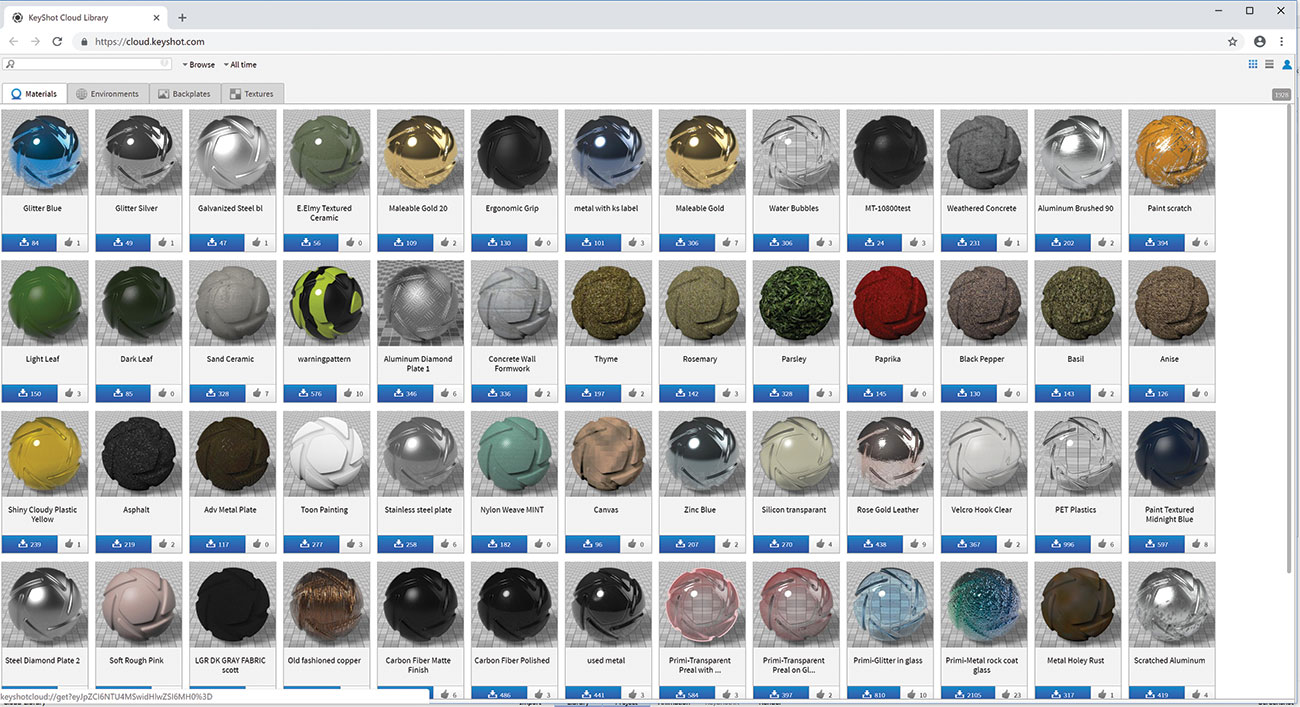
Bu çevrimiçi bir kütüphanedir. ücretsiz dokular , Malzemeler, ortamlar ve arka planlar - aralarından seçim yapabileceğiniz çok çeşitli kaynaklar var. Diğer anahtarlık kullanıcıları ile paylaşmak için kendi materyallerinizi de yükleyebilirsiniz. Büyük bir topluluk çabası.
02. Bir UI teması seçin
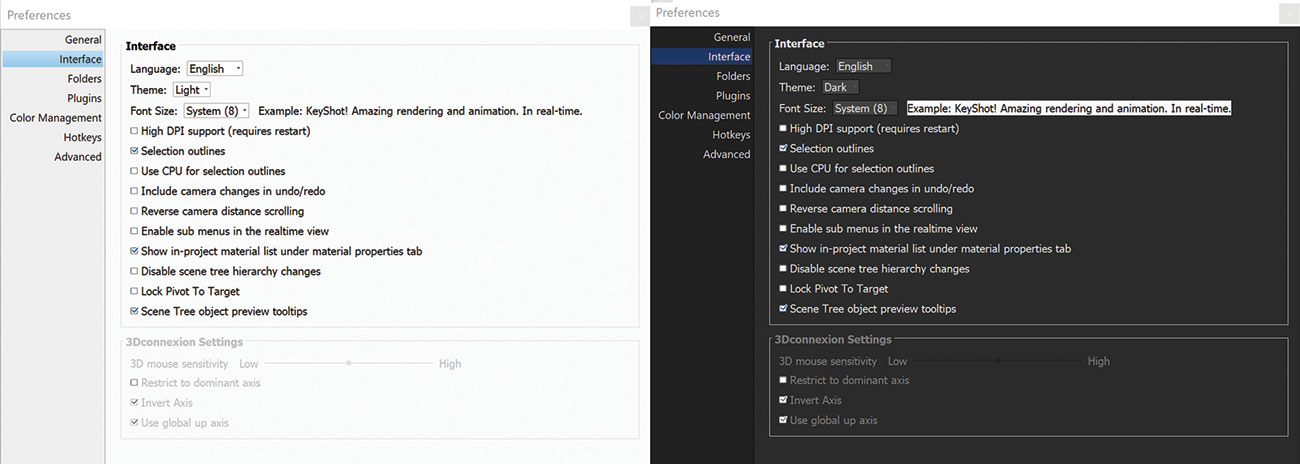
Öğrenminize büyük ölçüde yardımcı olabilecek hızlı bir işlem kendi arayüz düzeninizi ayarlamaktır. İlgili menüleri ve sekmeleri stratejik yerlerde koymak, iş akışınızı ve öğrenme sürecinizi hızlandırabilir. İhtiyacınız olan şeyleri nerede bulacağınızı bildiğinizde, yazılıma daha fazla bileceksiniz. KeyShot iki renk teması sunar: hafif ve karanlık. Temayı istediğiniz zaman değiştirmek için Düzenleme ve GT; Tercihler ve GT; Arayüz veya çalışma alanlarından başlatma şerit açılır penceresinden seçin.
03. Performans modunu kullanın
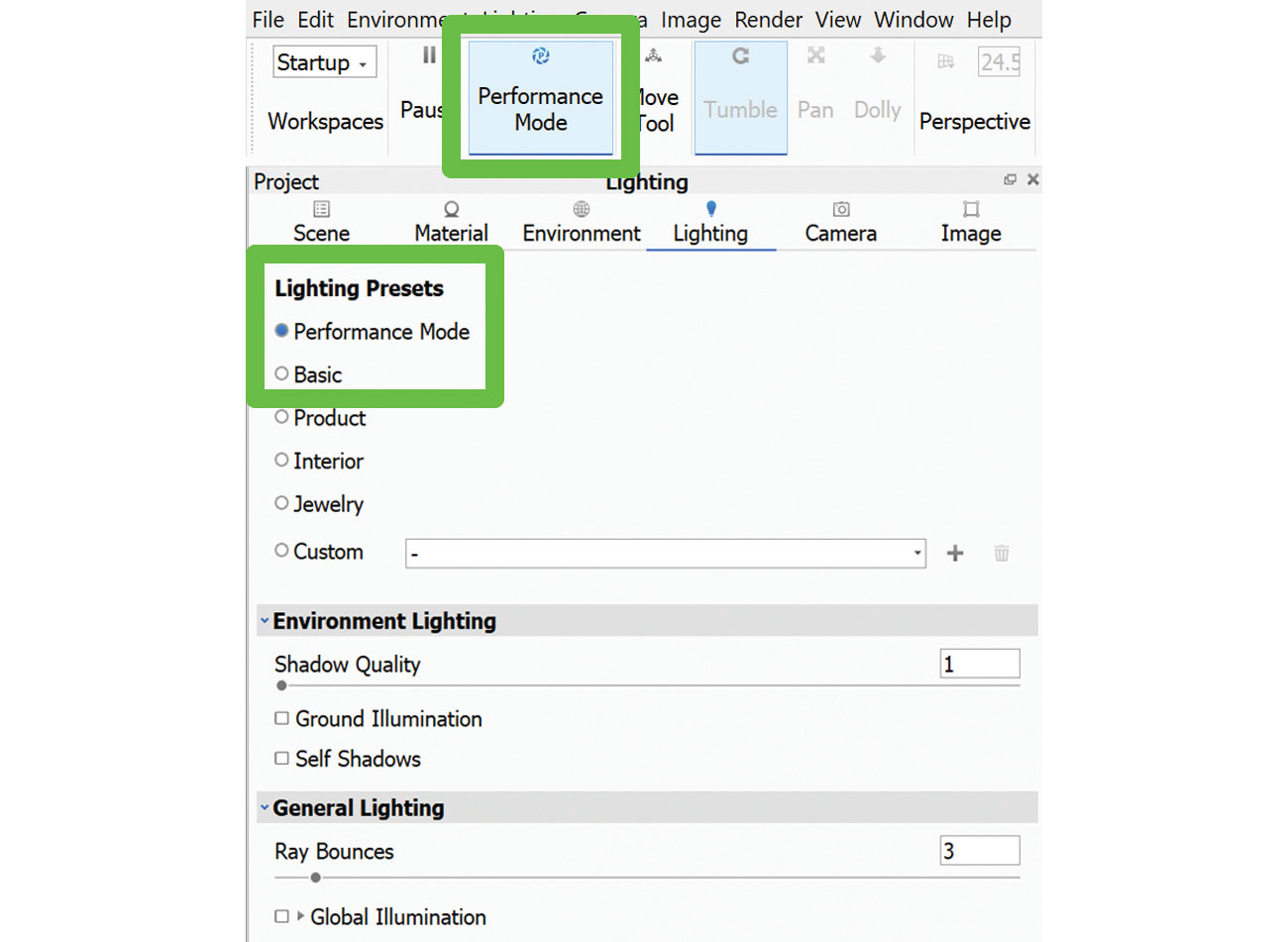
Projenize çok fazla ışık ekledikten ve sahne 'ağır' olursa, navigasyon performansı düşer. Sahnenin etrafında hareket etmek zorlaşır ve laggy olur. En iyi çözüm performans modunu etkinleştirmektir. Bazı ışık ayarlarını (küresel aydınlatma, zemin gölgeleri) aktif renderten kaldıracak ve CPU kullanım basıncını azaltacaktır. Ayrıca Proje ve GT'de de bulabilirsiniz; Aydınlatma ve gt; Aydınlatma ön ayarları.
04. Bağlantı malzemeleri
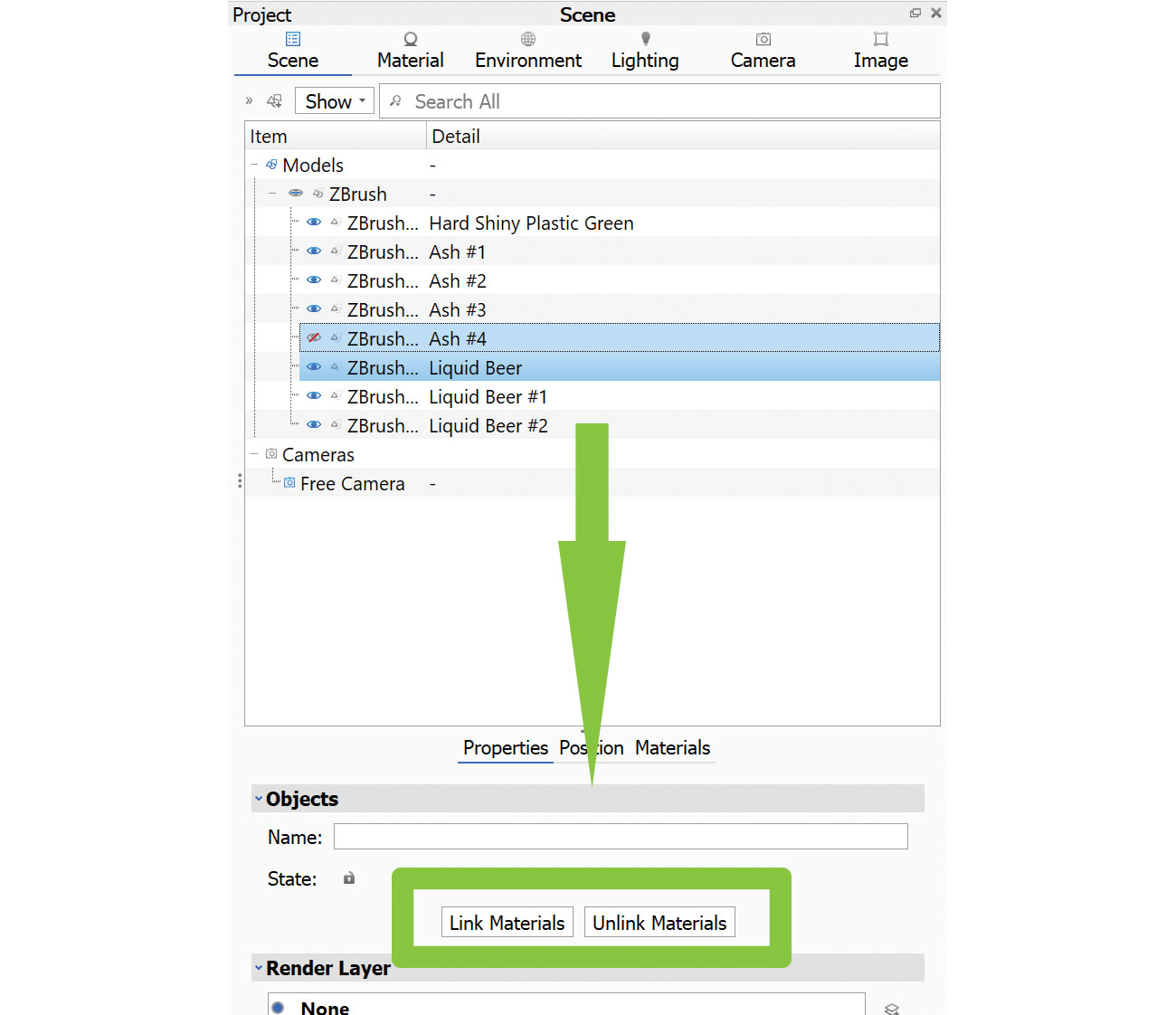
Birden fazla nesneye uygulamak istediğiniz bir malzemeniz varsa, yapılabilecek birkaç şey var. İlk olarak, malzemeyi kütüphanenize kaydedebilirsiniz, ardından nesnelerin seçimine uygulayın. Seçenek ikisi, nesneleri malzeme bağlamaktır, böylece hepsi güncellenmiş değişiklikleri alır. Bunu yapmak için iki veya daha fazla öğe seçin ve bağlantı malzemeleri tuşuna basın. Alternatif olarak, seçilen nesnelere sağ tıklayın ve açılır menüden Malzeme & GT; Bağlantı malzemeleri.
05. Malzemeleri etiketlere uygulayın
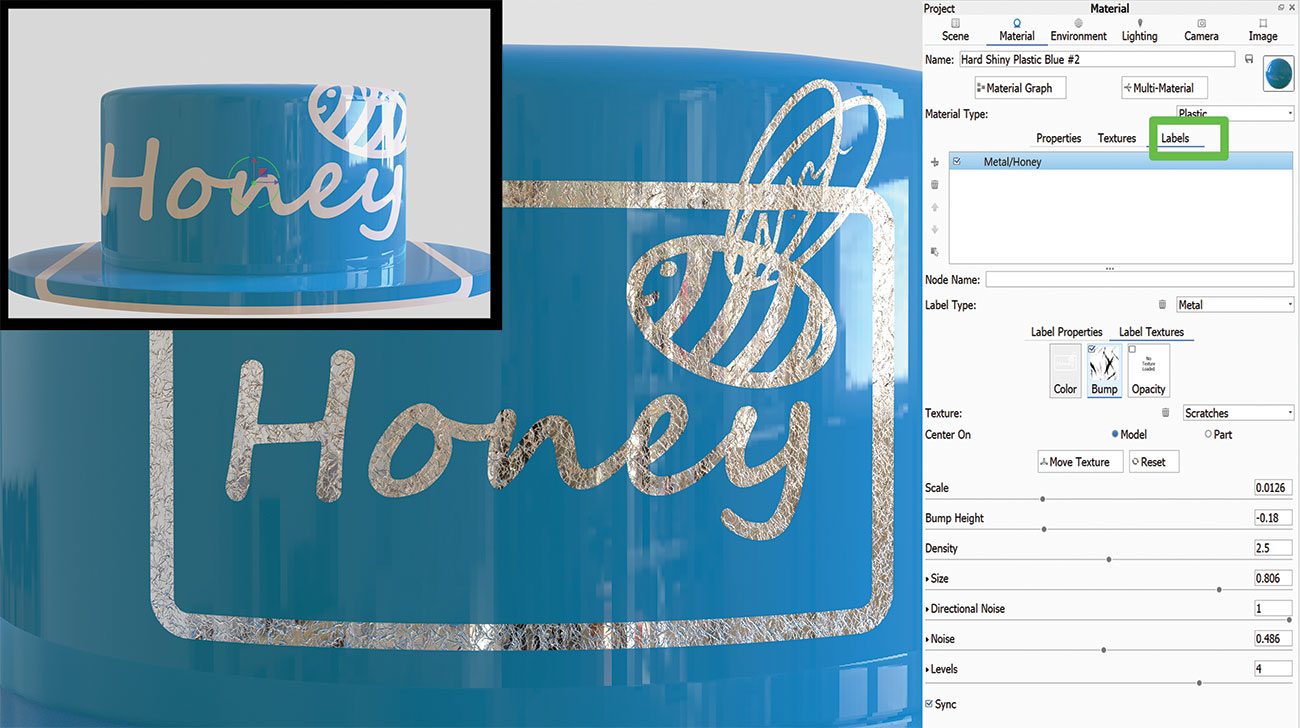
Etiketlerin plastik ve sıkıcı olması gerekmez. Bir modele bir kez uygulandığında, etiketler istenen herhangi bir malzeme, çarpma veya opaklığa devam edebilir. Kelimenin tam anlamıyla sürükle ve bırak kadar basittir. Bir etikete küçük bir aşınma ve yıpranma eklemek için, sadece doğru doku haritasını bulun ve etiket sekmesinin çarpma yuvasına bırakın. Aşağı açılır menüden bir prosedür haritası seçin, örneğin, gürültü. Aynı dokuyu ana nesnesi olarak uygulamak istiyorsanız, Ebeveyn seçeneğinden birini seçin. Alternatif olarak, ebeveyn dokusu sekmesine gidin, Bump kiremitini seçin ve aşağıda bulunan etiketlere Bump Uygulayın. Uygulanan tüm etiketlerde aynı haritayı yansıtacaktır.
06. Alanın derinliği yaratın
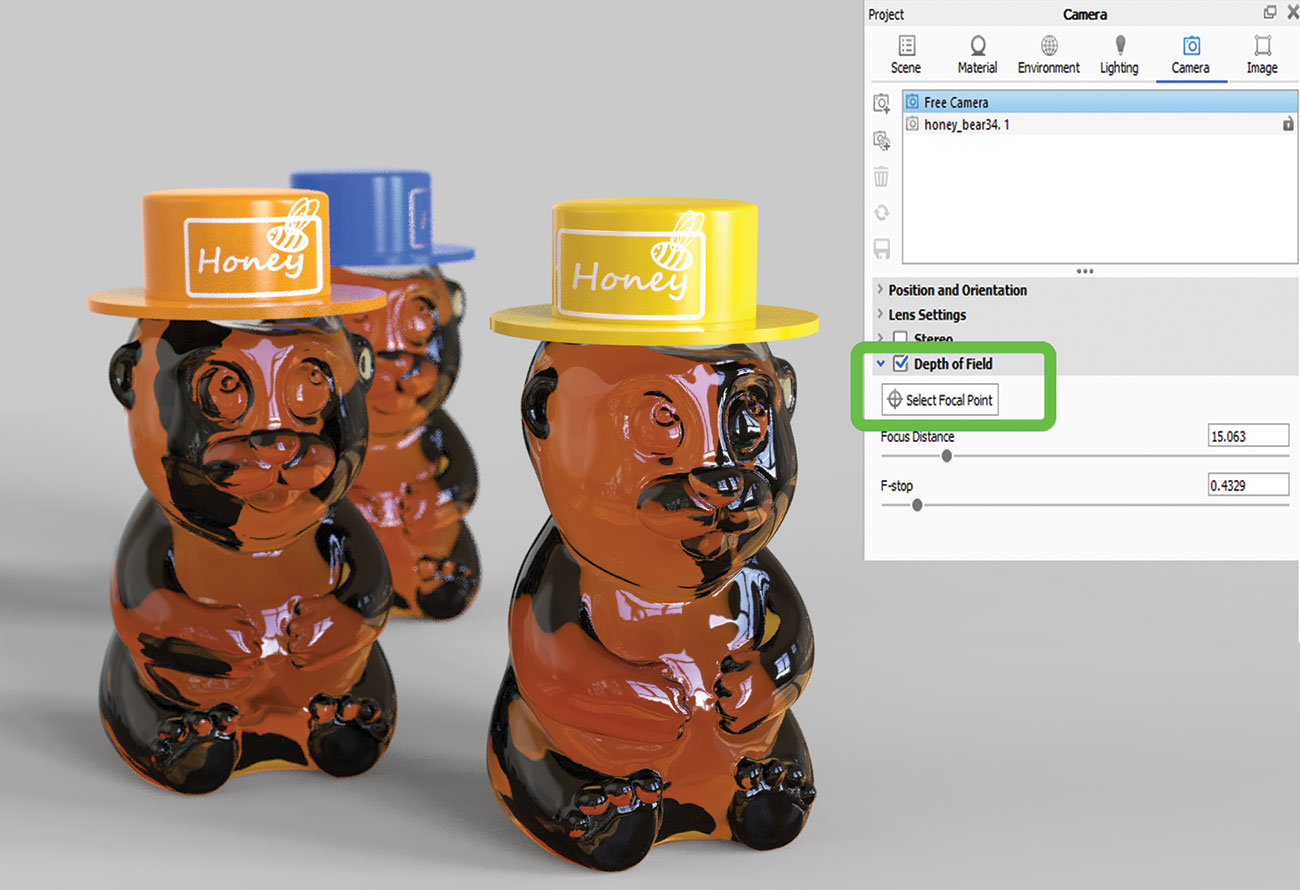
Üretim sonrası alan derinliği eklemek, Photoshop'ta taklit etmekten bıktınız mı? Etkin pencerenize eklemeyi ve render düğmesine basmadan önce sonuçları görün deneyin. Alanın derinliği, kolayca aktif hale gelebilecek ve sadece birkaç sürgü ile manipüle edilebileceği kamera sekmesinde rahatça oturur. Kamera odağını, dikkat çekmek istediğiniz modelin bölümünü tıklatarak da ayarlayabilirsiniz. Anahtarlık, seçtiğiniz odak ve mesafeye göre ayarlanan bulanıklık miktarını uygulayacaktır.
07. bölge render
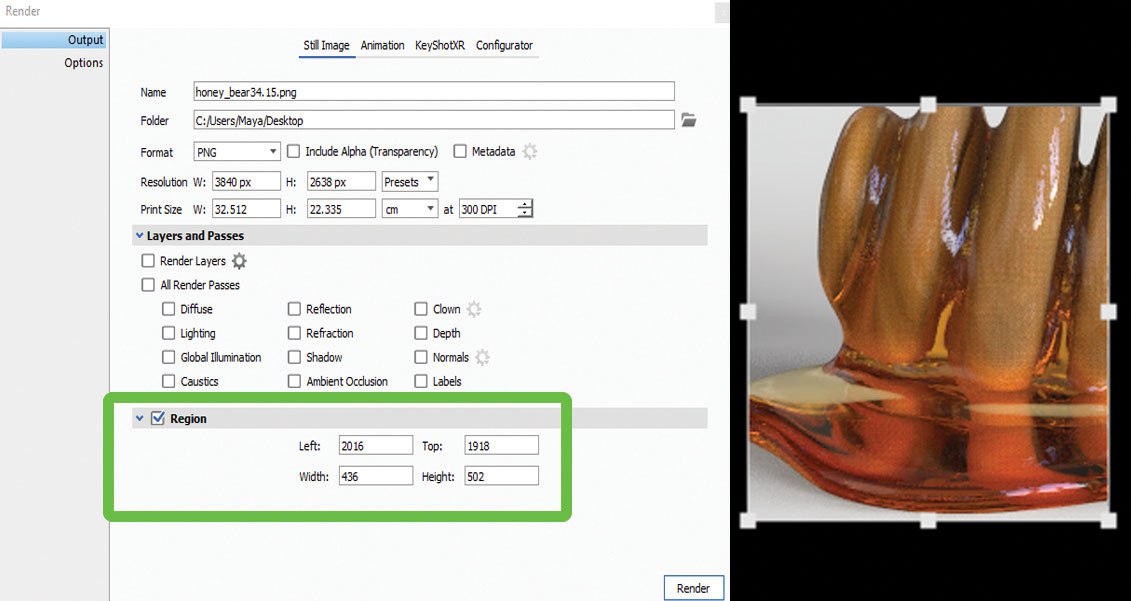
Bu, özellikle büyük bir proje üzerinde çalışırken, performans modunda çalıştığında kullanışlıdır - sadece biraz parçanın nasıl görüneceğini görmek için tüm şeyi oluşturmanıza gerek yoktur. Render menüsünü açın ve oluşturmak istediğiniz bölgeyi seçin. Bu size ciddi zaman kazandırır ve makinenizin işlemde aşırı ısınmasını önler.
08. Parlak geçiş yapmak
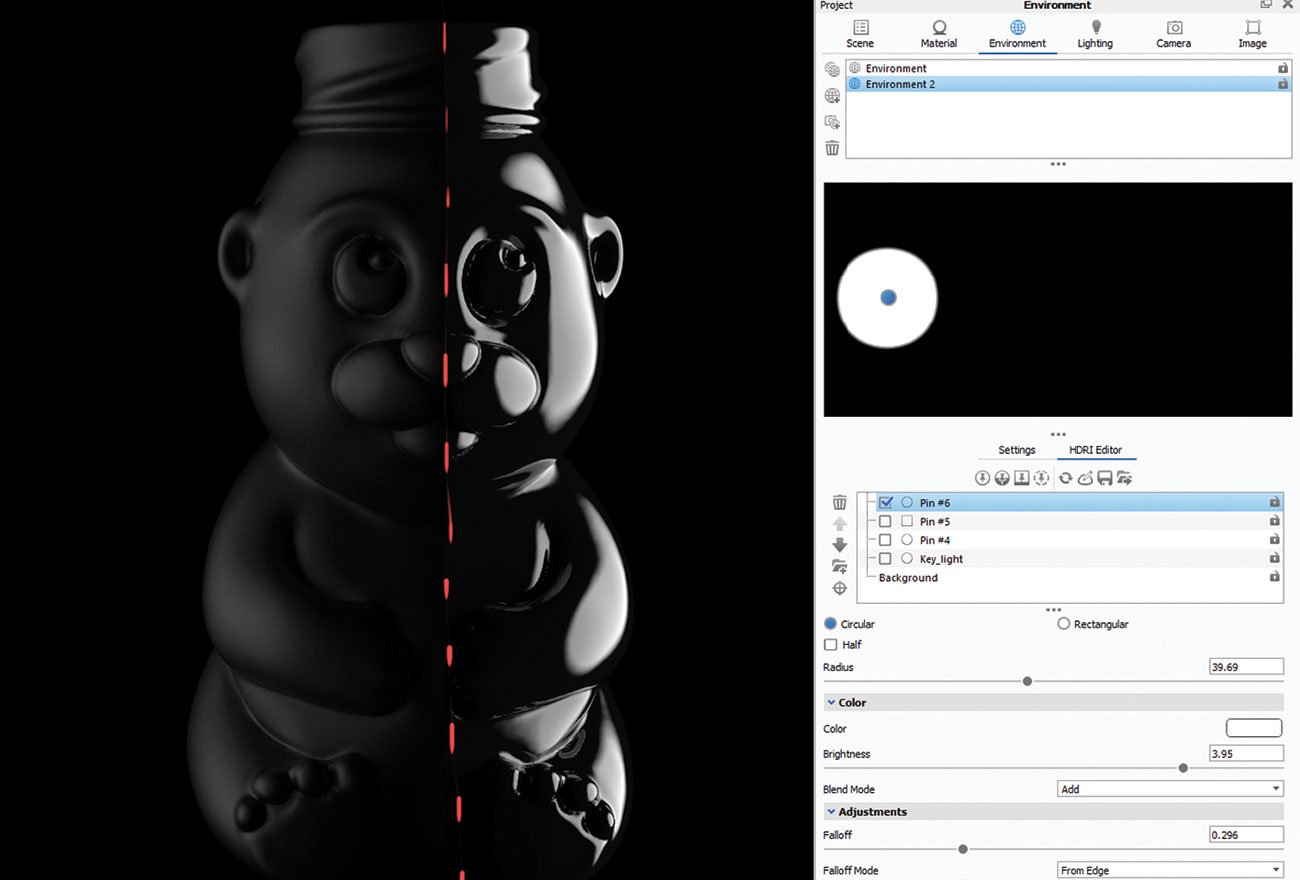
Anahtarlık, sahnede kullanılan malzemeler ve ışıklara dayanarak iyi hale getirir, ancak bazen yeterli değildir ve sadece temiz ve parlak ve parlaklıkların ek bir sürümcüsüne sahip olmak faydalı olacaktır. En iyi çözüm, ortamı düz siyah olarak değiştirmek ve modele parlak siyah malzeme uygulamaktır. Malzeme editöründe yansımaları ve pürüzlülüğü (parlaklık) ayarlayın, ardından doğru görünümü yakalamak için bir pin ışığı kullanın.
09. Kabartma logosu
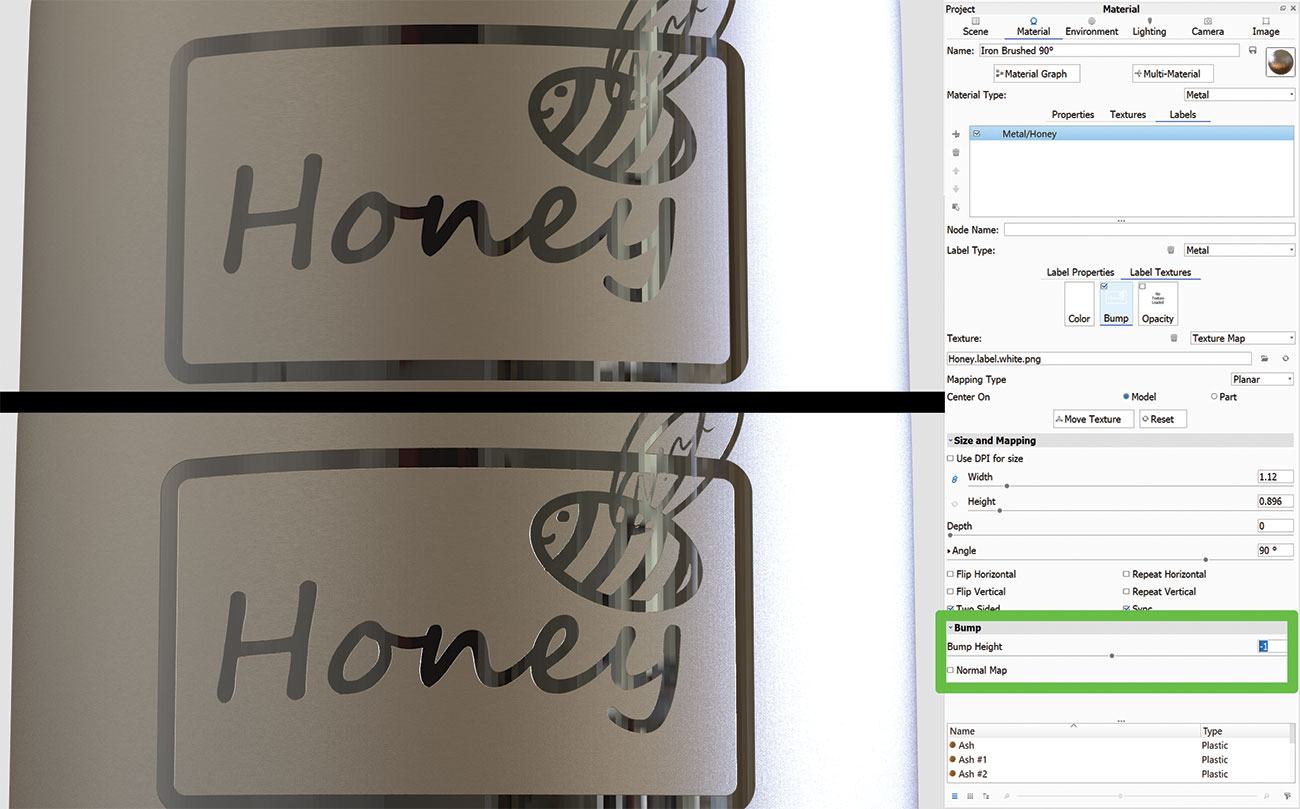
Logonuzu bir etikete verin ve modele uygulayın. Slaytları kullanarak ölçeği ve konumu ayarlayın. ALT tuşunu basılı tutun ve kopyalamak için yayma yuvasına diffüz malzemenizi sürükleyin ve bırakın. Doku ve GT etiketine kaydırın; Çarpmak ve örneğin, -1 olarak ayarlayın.
10. Çoklu malzemeler
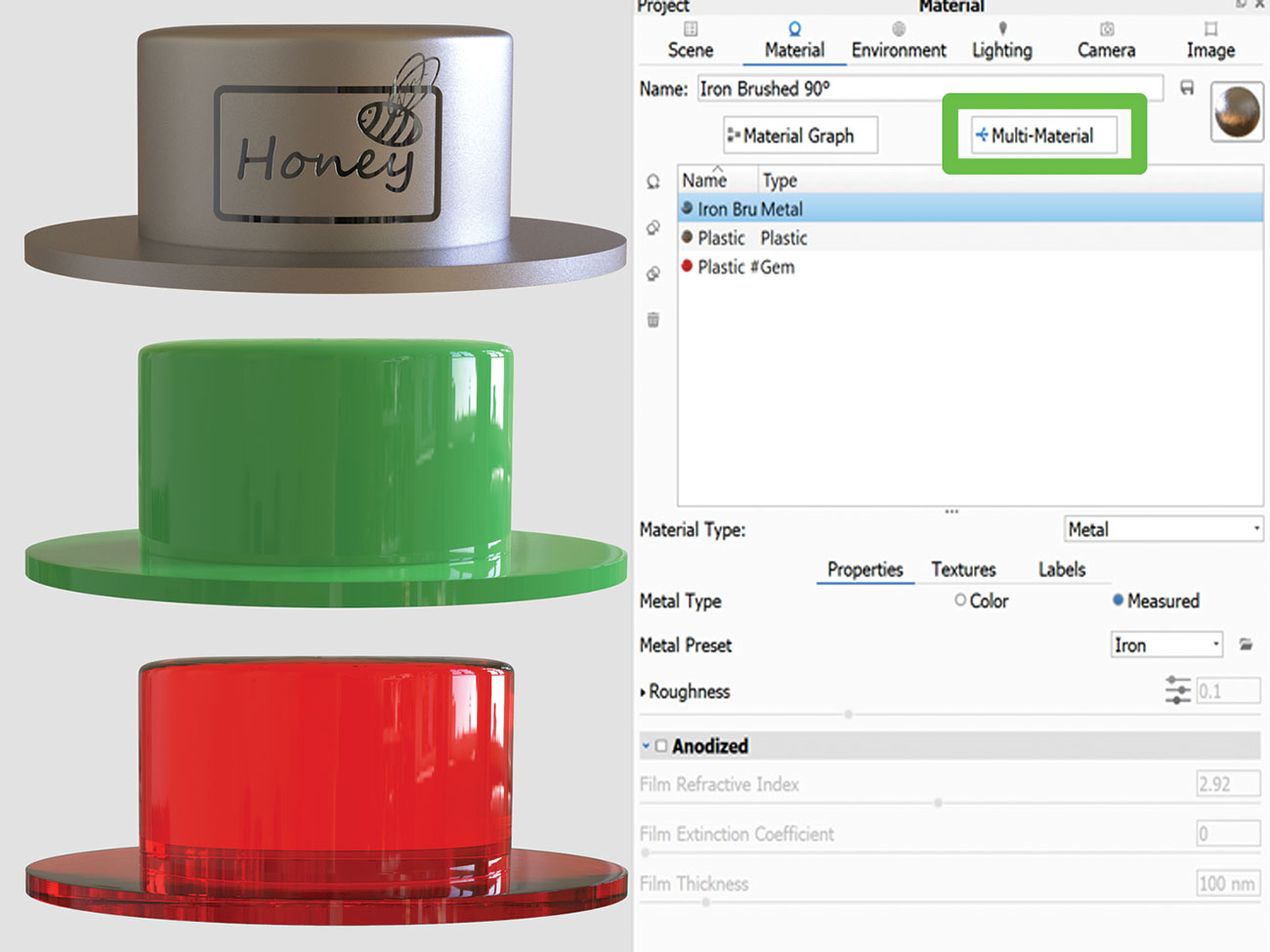
Bu bölümde, yeni bir malzeme oluşturabilir, çoğaltabilir, tweak ve dokuları bağlayabilirsiniz. Malzeme veya renk varyasyonları oluştururken faydalıdır, çünkü hepsinden hızlı bir şekilde bisiklet sürmesine izin verir. Projede ve GT'de bulabilirsiniz; Malzeme sekmesi.
11. HDRI üç noktalı ışık
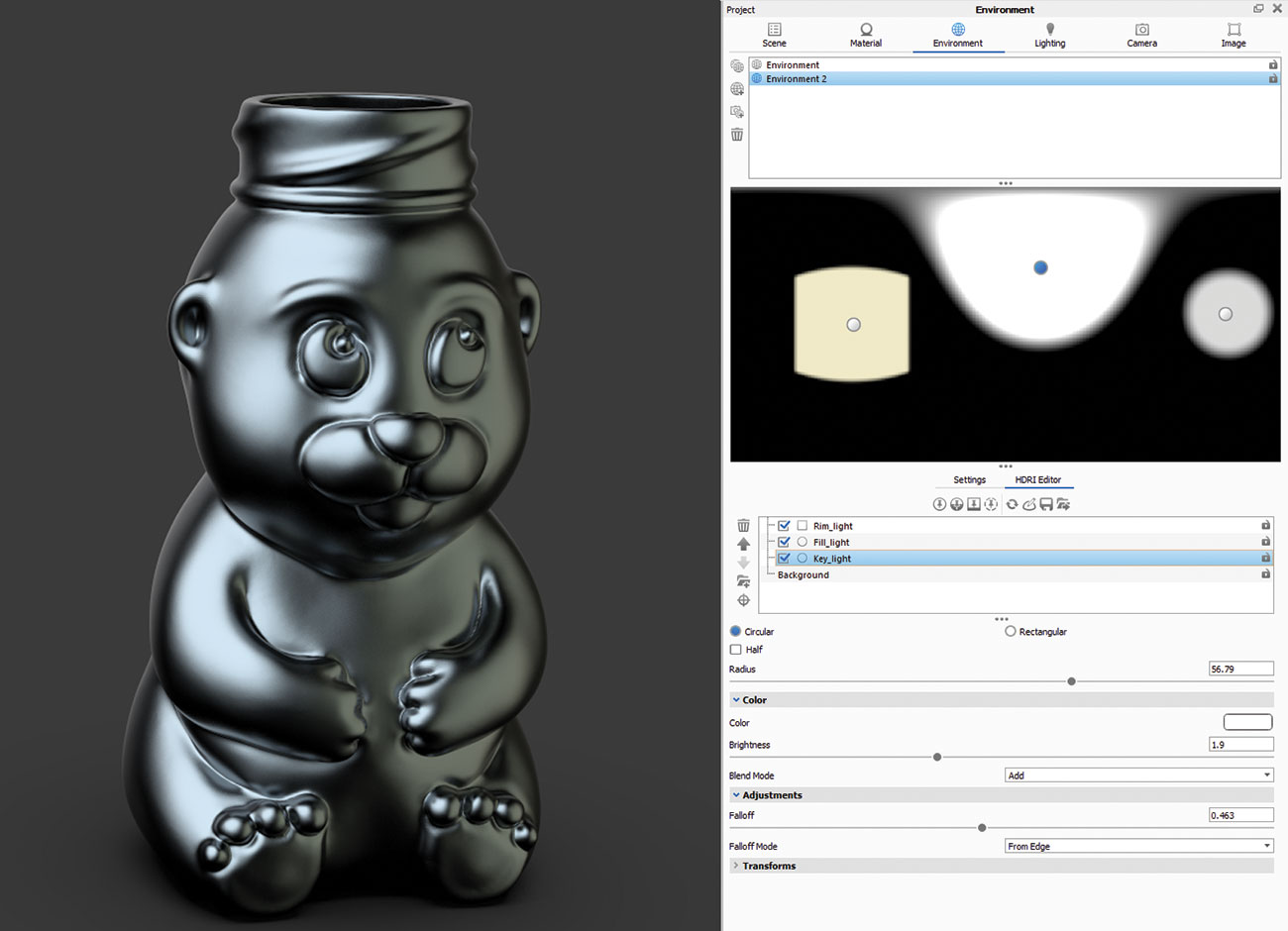
Sanatçılar genellikle üç noktalı ışık terimine çok aşinadır. Üç ışık kaynağına odaklanır, bu da manzarayı güzelce aydınlatacak kadar yeterlidir. Bunlar: anahtar ışık, ışık ve jant ışığını doldurun. Bu etkiyi HDRI editöründe pimlerle taklit edebilirsiniz.
12. Resimlerinizi düzenleyin
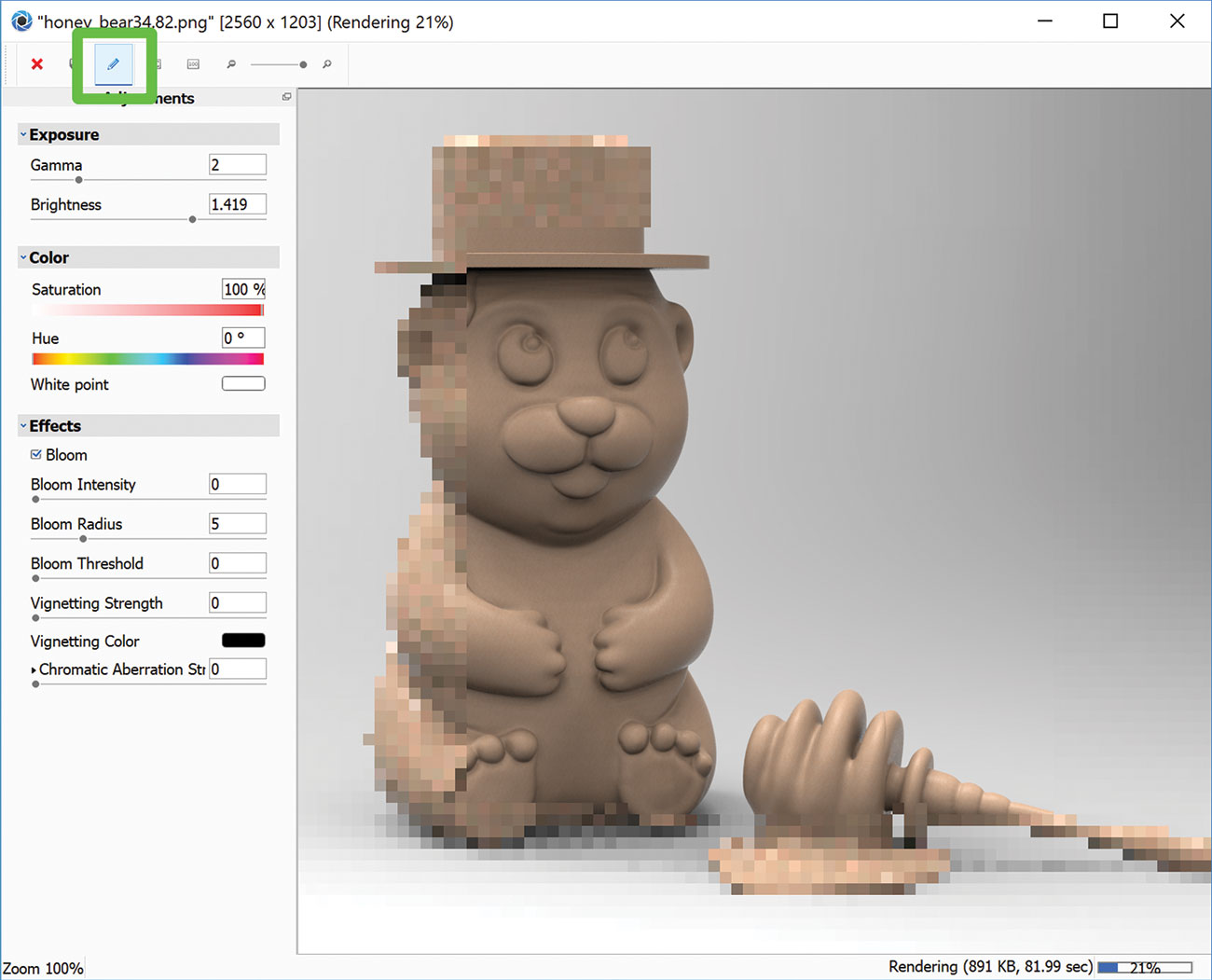
Anahtarlık sadece bir render motor değildir - aynı zamanda bazı temel üretim sonrası düzenleme araçları da sunar. Görüntünüz oluşturulurken, Aktif Render penceresindeki kurşun kalem simgesini tıklatın. Gösteri Efektleri paneli, maruz kalma ve renk gibi elemanları ayarlamanıza veya çiçek ve skeç gibi efektler eklemenizi sağlar. Yalnızca bu temeller gerektiğinde, başka bir uygulamayı içermeye gerek yoktur.
13. Görüntü pimlerini kullanın
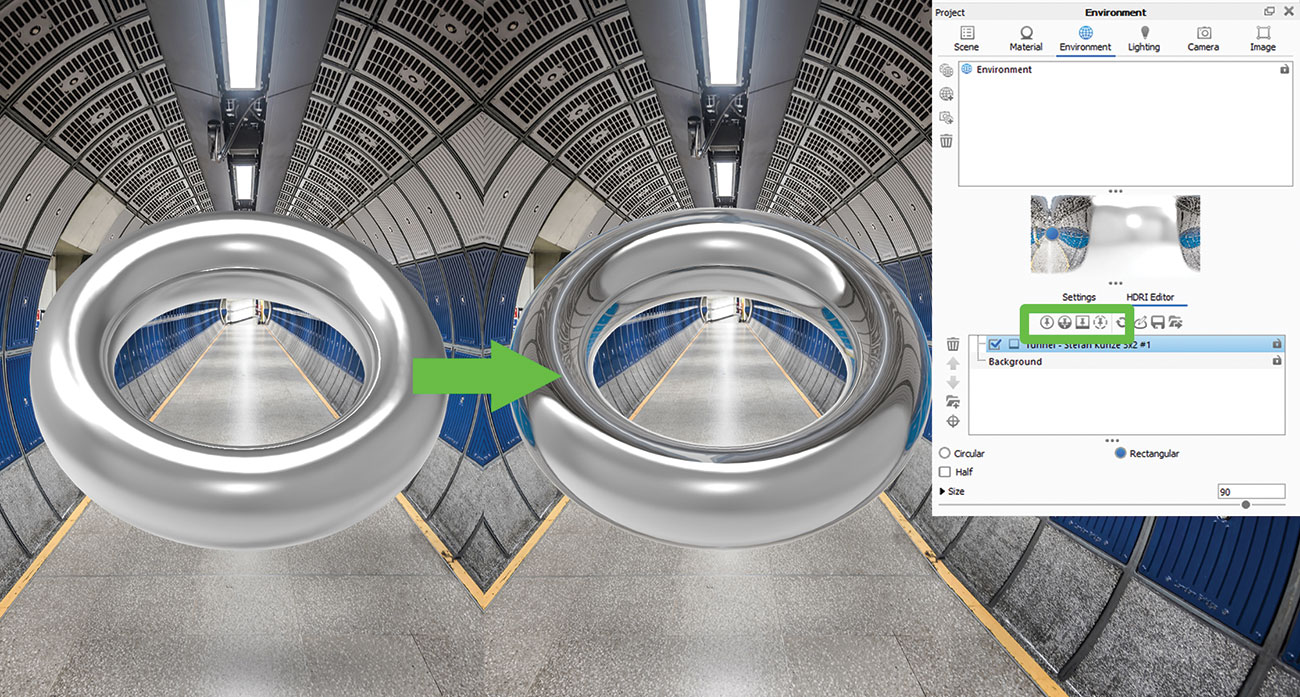
Modelinizi sahneyle başarılı bir şekilde karıştırmak için HDRI ortamınızın üstüne görüntü pimleri kullanabilirsiniz. Görüntüyü bir ışık kaynağı olarak kullanmak istediğiniz görüntüyü yerleştirin ve pimi HDRI editöründe hareket ettirerek konumlandırın veya projeksiyonu doğru yere doğru yerleştirmek için modele tıklayın.
14. HDRI Hotspots Block
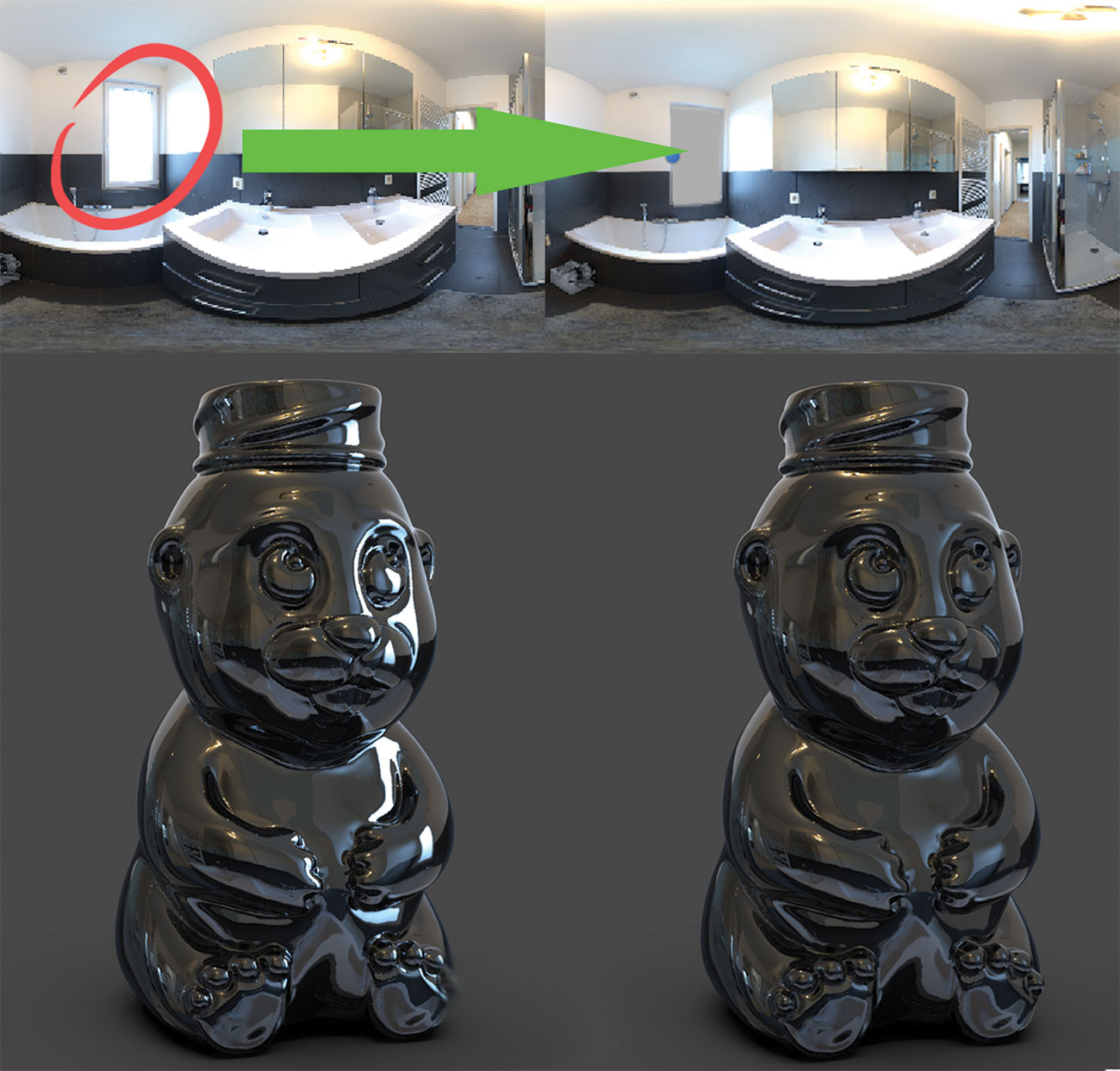
Ya o mükemmel hdri aldıysan ama görüntüyü mahvetmek kötü bir sıcak nokta var mı? Kolayca engelleyebilir, sadece bir pim ışığı oluşturabilirsiniz, boyut ve şekli ayarlayın, rengi gri (veya HDRI ile karıştırılacak herhangi bir renk) değiştirin, türü alfa olarak değiştirin ve sıcak nokta üstüne yerleştirin.
15. Haritayı önizleyin
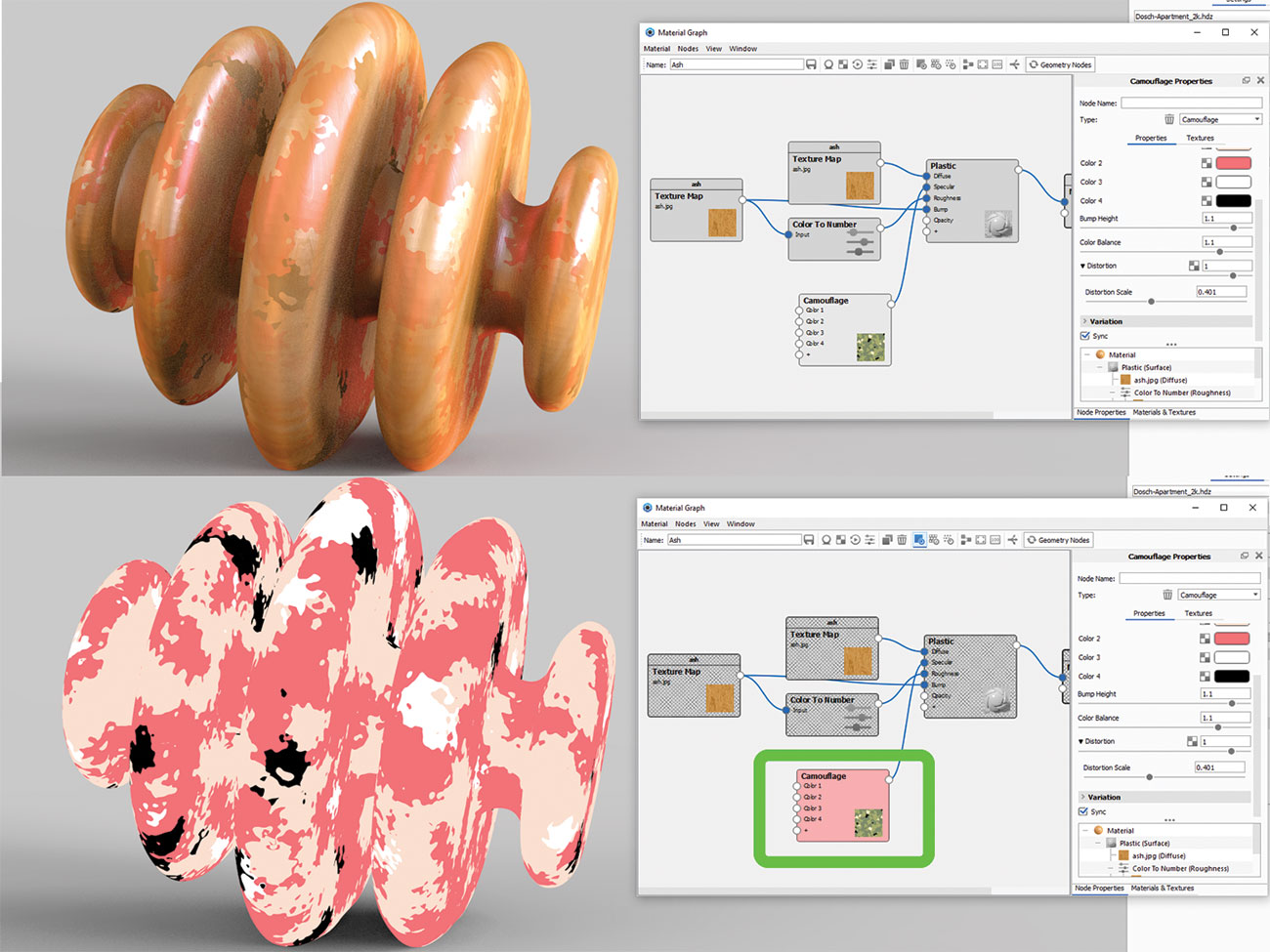
Değişikliklerin katmanlarını uygulayan ve karışıma çok sayıda harita ekleyerek malzeme editöründe çalışıyorsanız, son bakışta yaptığı farkı görmek için mücadeleye başlayabilirsiniz. Tek bir haritayı düzenlemeniz gerekirse ve tüm katmanlar içinden fazla göremezseniz daha büyük bir sorun ortaya çıkabilir. Sadece dokuya tıklayın ve haritayı önizlemek için C tuşuna basın ve anahtarlık daha kolay düzenleme için model üzerinde izole eder.
16. Geometri görünümünde çalışın

Bazen sahneyi ayarlarken geometri görünümünde çalışmak daha kolaydır. Vurmak ( Ö ) Klavyede veya Pencere ve GT'ye gidin; Geometri görünümü ve ikincil bir izleyici açılacaktır. Bu modda gezinme çok daha hızlı. Çok daha pürüzsüz bir kamera, fiziksel ışıklar ve model konumlandırma, sahne kompozisyonu ve tüm kamera yollarını görüntülemesine izin verir.
17. Screenshots al

Aktif pencerenizi kapmak için en hızlı yolu ( P ) Klavyede veya alternatif olarak, sağ alt köşede bulunan ekran görüntüsü düğmesine basın. JPEG'yi veya PNG'yi işleme klasöründe otomatik olarak kaydeder. Dosya formatı Tercihler ve GT'de değiştirilebilir; Genel ve gt; Ekran Görüntüsü sekmesi.
18. ior'u anlayın
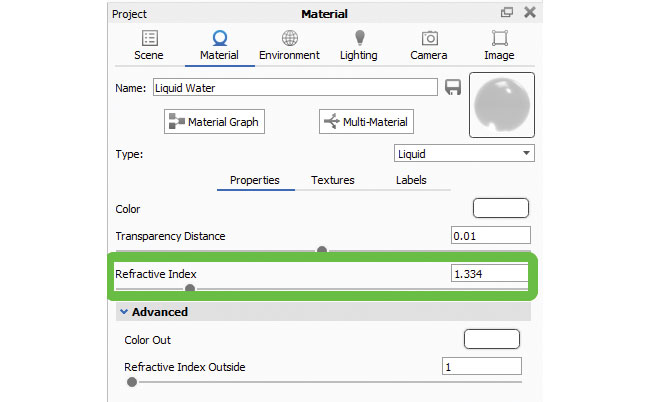
Kırılma endeksi, gerçek malzemelerin yeniden yaratılmasında çok önemlidir. KeyShot Materyalleri zaten doğru ior var, ancak kendinizinkini oluşturursanız ve görünür hataları önlemek istiyorsanız, çevrimiçi olarak doğru ior değerini bulun ve proje malzemesi menüsünde ayarlayın.
19. Kamera Animasyon Kurulumu
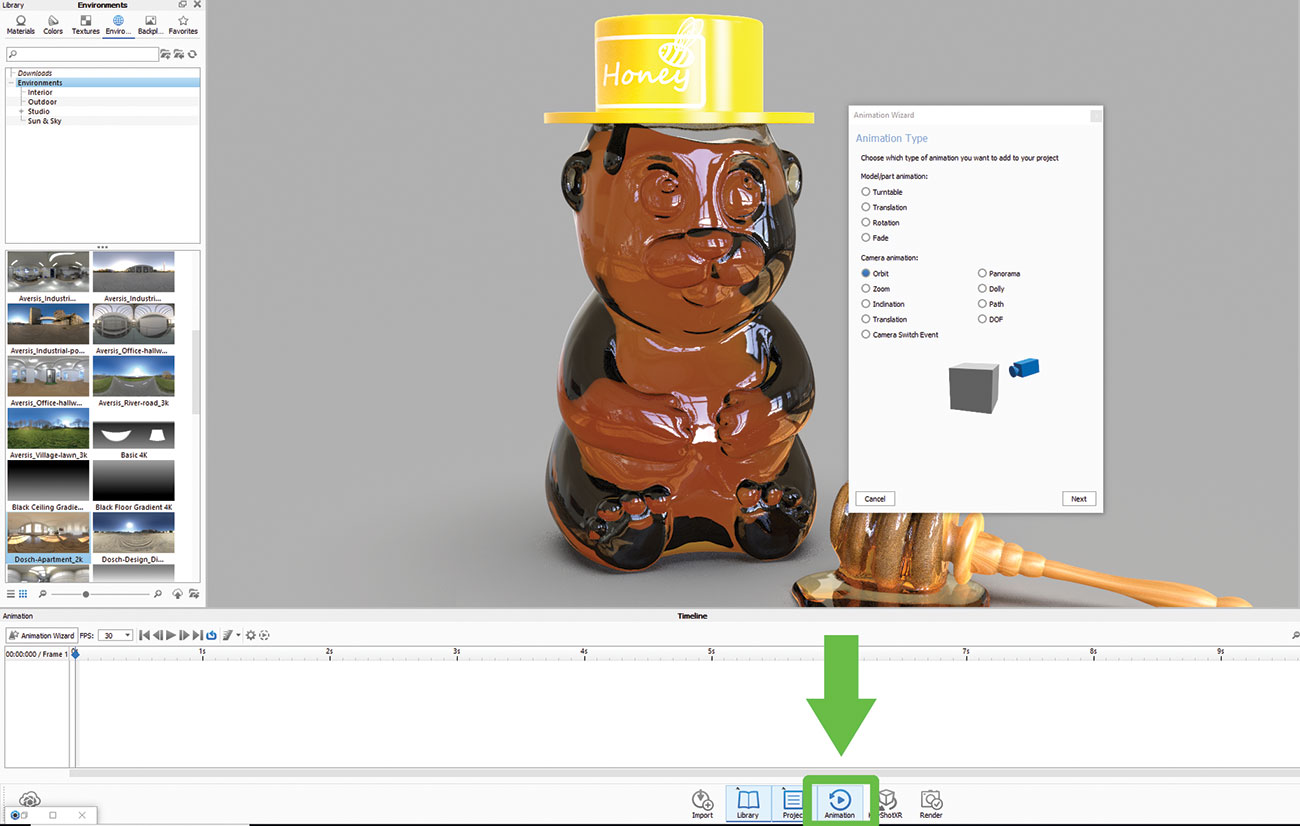
Kamerayı yakınlaştırmak (dolly), eğim (tava), döndürmek (takla) veya yörünge bir nesneyi canlandırmak isteyip istemediğiniz olsun, anahtarshot size yol boyunca yardımcı olmak için çok basit bir adım adım kurulum vardır. Kameranın pivotunu bir modele de kilitleyebilir ve bir döner tabla oluşturabilirsiniz.
20. Desen aracı

Bu model örnekleri oluşturmak için kullanışlı bir araçtır. Sahne hiyerarşisi ağacındaki modele sağ tıklayın ve listeden Desen Yap'ı seçin. Kopyaların aksine, örnekler hız ve dosya boyutu etkilidir, ancak bununla bağlantılı olması anlamına gelmez.
21. Sunum modu

İsim önerdiği için sunum modu ( Shift + F ) Cevabınızı çevreleyen menüler olmadan sergilemek için yapılır. Modelinizi şu anki durumunda görmenin daha zarif bir yoludur. Tüm model setlerini ve stüdyoları kolay karşılaştırma için görmenizi sağlar.
22. Sıvı Basitlik

Gerçekçi bir bardak su oluşturmak için cam modelinizi üç parçaya nasıl bölmenizi unutmayın? Artık değil! KeyShot 8'deki inanılmaz yeni özelliklerden biri, yazılımın sizin için ilgilenmesidir. Sadece sıvı modelin, uygun bir kırılma etkisi oluşturmak için camını kesişmesini sağlamanız gerekir. İki bölüm arasında kalan bir yer olamaz, üst üste gelmelidir.
23. Kabarcıklar oluşturun

Malzemelerinize kabarcıklar eklemenin kolay bir yolu var. Materyalinize gidin, malzeme grafiğini açın, düğüm listesini çıkarmak için sağ tıklayın ve Geometry & GT; Kabarcıklar. Malzeme grafik menüsünün sağ tarafındaki editörü açmak için kabarcıklar düğümüne çift tıklayın. Seçenekler, kabarcıkların boyutunu, birimini ve saçılımını düzenlemenizi sağlar.
24. kesit
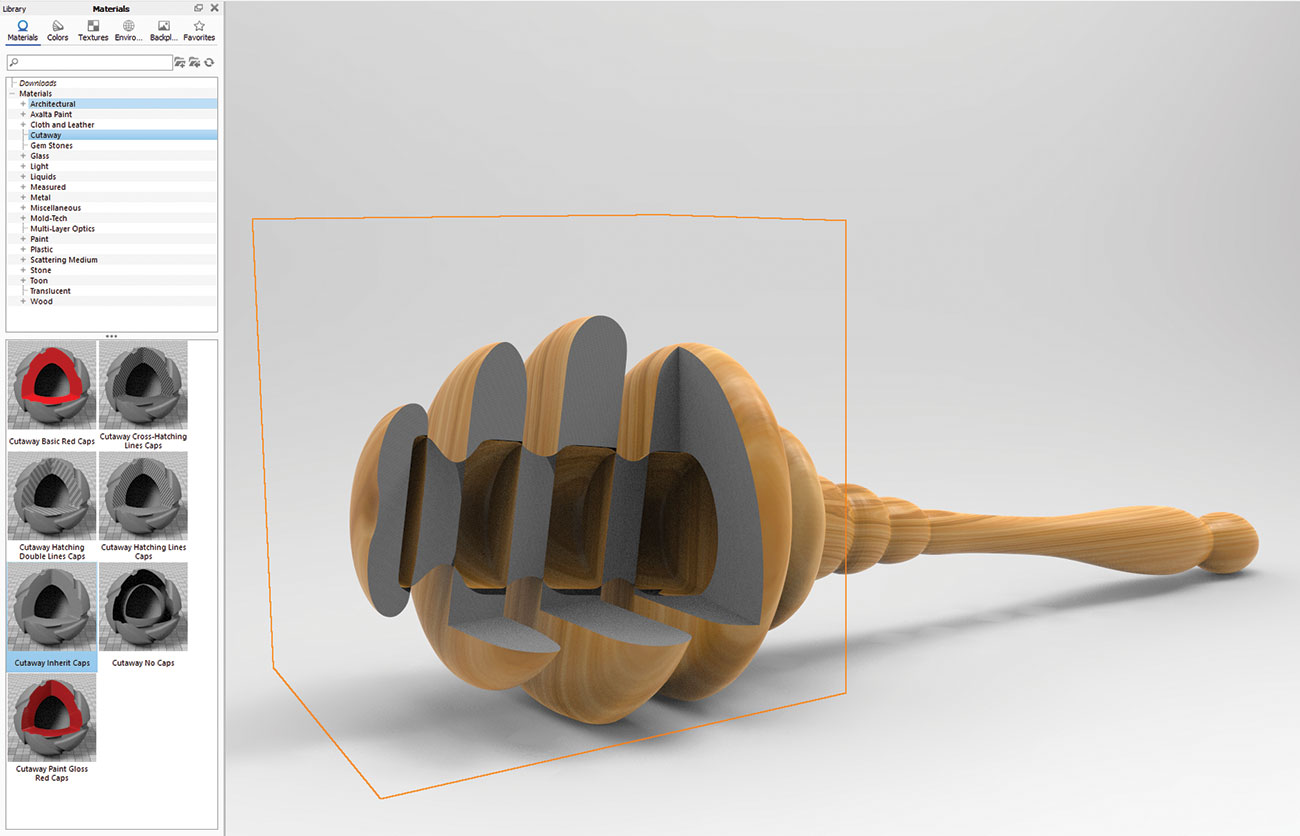
Bu yeni özellik, çok parçalı bir modelin içinde ne saklanacağını sergilemenizi sağlayacak bir malzemedir. Sahneye, örneğin bir küpte bir kukla geo ekleyin ve kesit malzemelerinden birini uygulayın. Küpü yerleştirin, böylece modeli keser. Belirli parçaları etkilenmeden renklendirebilir veya hariç tutabilirsiniz.
25. Saçılma Ortamı
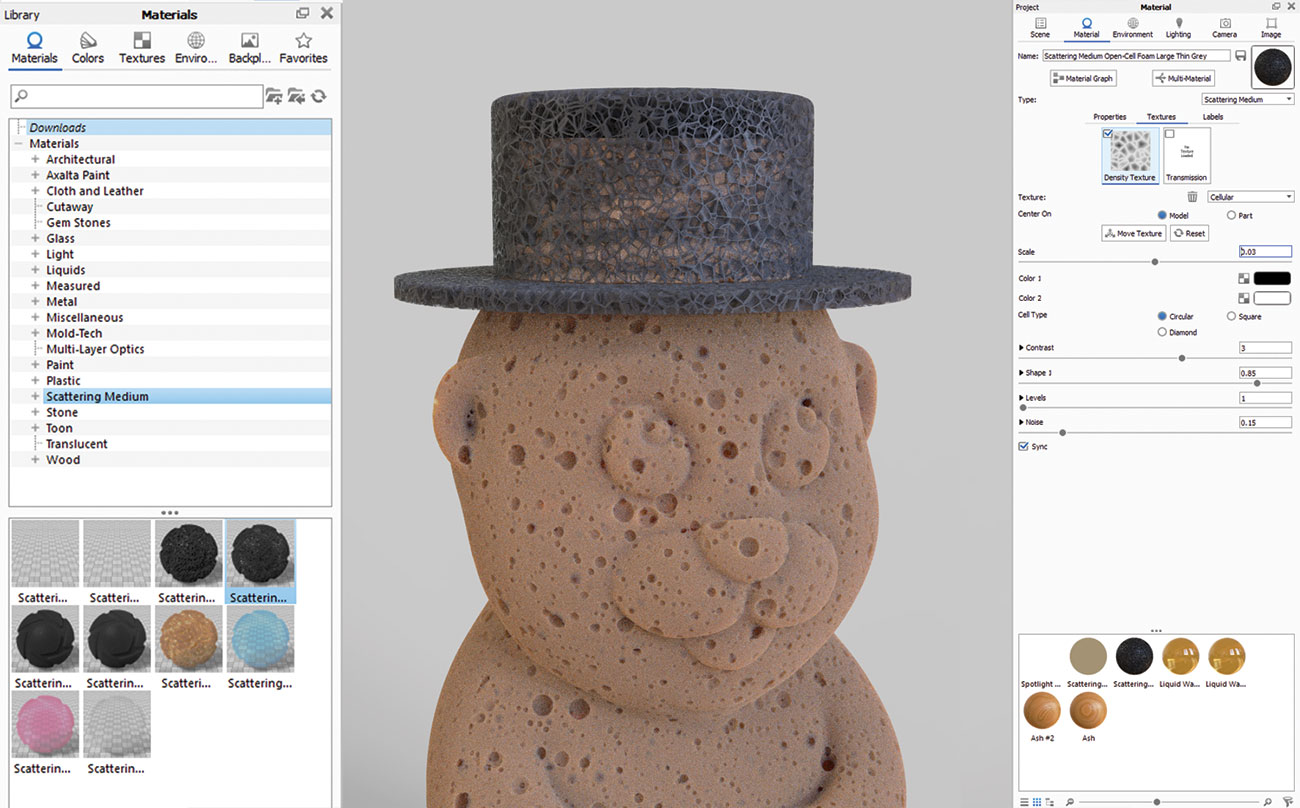
Çok farklı şekillerde kullanılabilecek bir başka fantastik yeni malzemeler kümesi. Mevcut seçeneklerden sadece birkaç küçük tweaks ile, her türlü süngerimsi görünüş, sis, duman, bulutlar ve daha fazlasını oluşturabilirsiniz.
26. Volumetri render
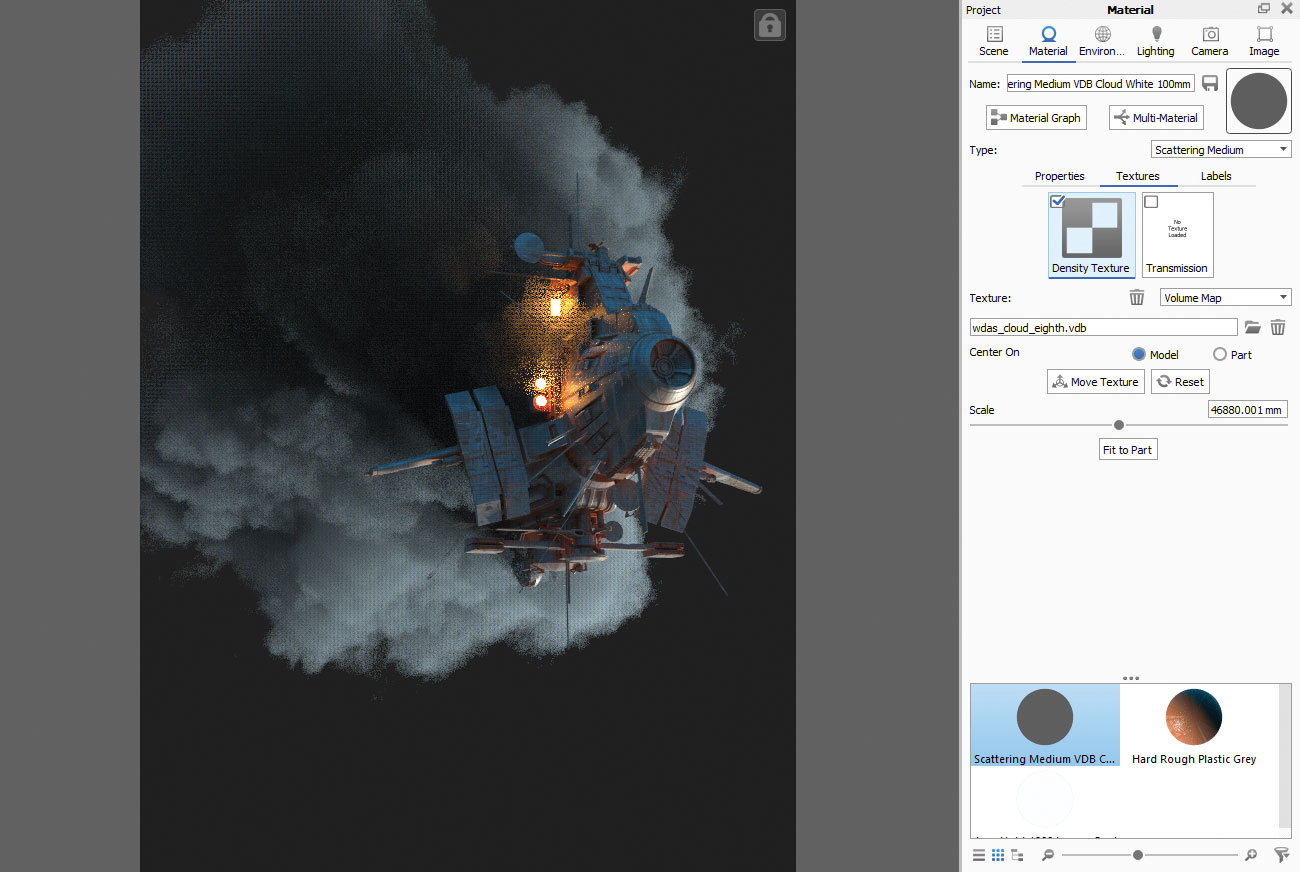
KeyShot 8'deki en yeni (ve en havalı) özelliklerden biri, volumetri oluşturma yeteneğidir. Bulutlar, sis, sünger benzeri malzemeler için uygulanan olası tüm efektleri olan bir ses kutusu olarak düşünün. Basit sigara duman efektlerinden ve bulutlardan ağır duman veya bulutsudan yeni volumetrik etkilerin yeni şekillerini bulmak için internetteki ücretsiz VDB dosyalarını arayın. Volumetrik malzemenizin doku yuvasına yükleyin ve oradan yoğunluğunu ve saydamlığını ayarlayabilirsiniz. Son bakış, ayarları değiştirirken farklı olacaktır, bu nedenle sonucu sevdiğiniz sonucu almak için gerçekten denemelisiniz. Volumetriler de gölgelerden ve ışıklardan da etkilenecektir.
27. HDRI haritalarını ayarlayın
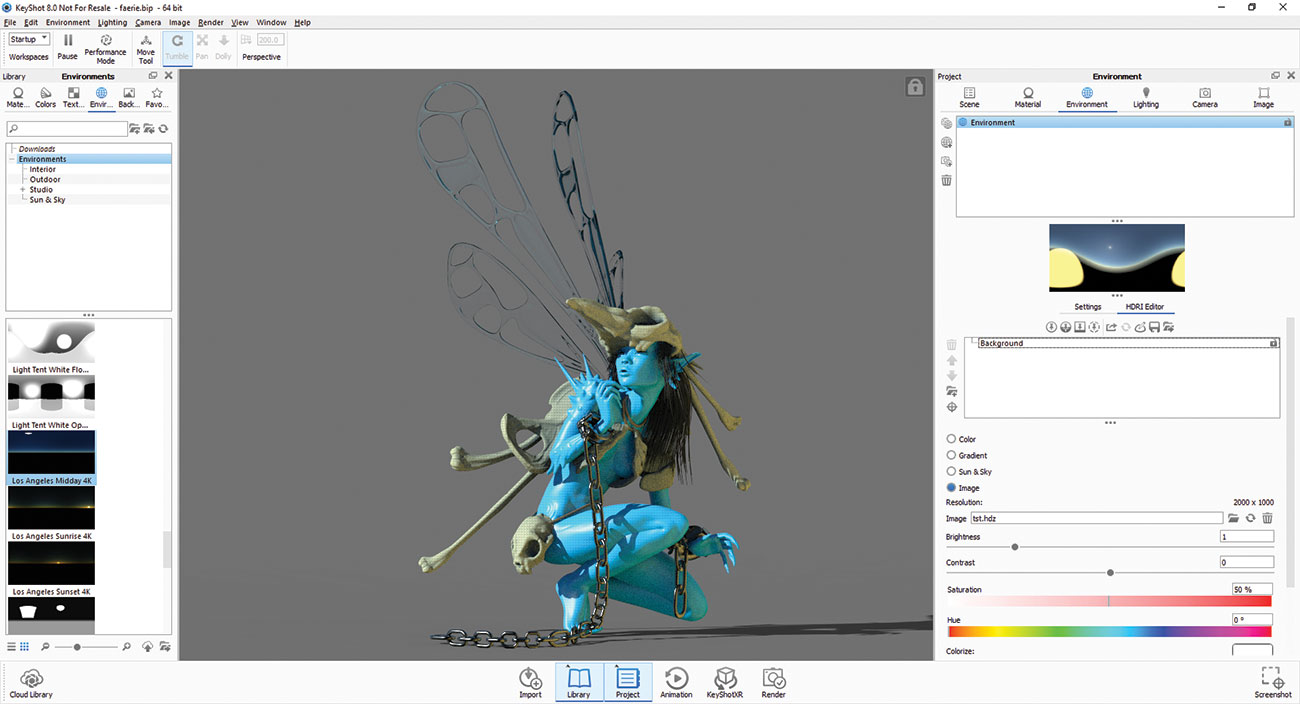
Anahtarlık, sahneyi hiçbir zaman vurgulamanıza yardımcı olmak için büyük bir HDRI görüntüleri kümesi ile birlikte gelir. Ama en çok sevdiğim şey, ihtiyaçlarıma uyacak kendi HDRI haritamı kurmak.
Genelde işleri basit tutmaya çalışırım. Önce bir ana kaynak lamba oluşturuyorum ve sonra bir jant ışığı (yandan, konunun yan kenarlarında ışık efekti oluşturmak için yandan gelen bir ışık). İyi bir numara, ana ışık kaynağının karşısındaki ikincil ışığı koymaktır: ana ışık üst ise, ana ışık sağa yerleştirilirse sola doğru. Sonra, oryantasyonumu ve yoğunluğumu ince ayarlamak için ayar parametrelerini kullanıyorum. Anahtarlık her zaman size harika aydınlatma sonuçları verir.
28. Malzemeler
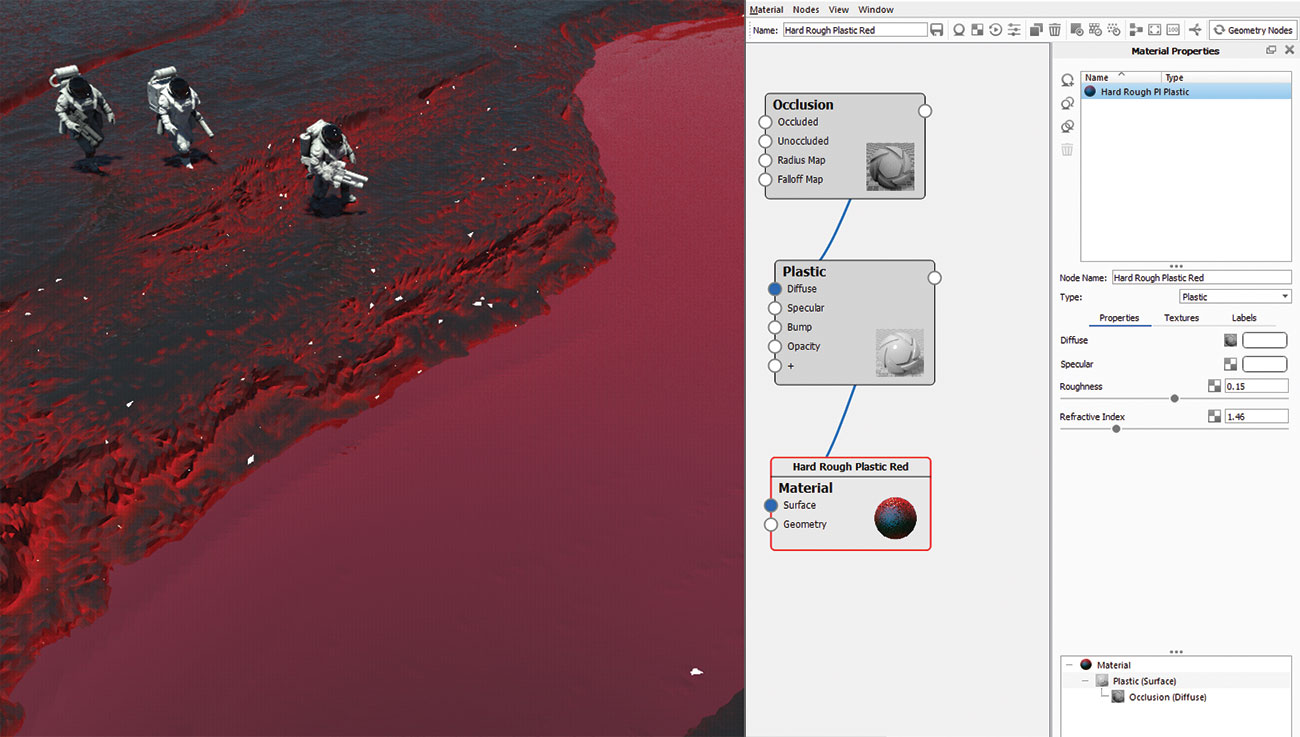
KeyShot'taki bir başka büyük varlık, klasik plastikten ve metallerden gelen kesin gölgelendiricilerle dolu, araba boyaları ve cilt gölgelendiricileri gibi daha karmaşık tekliflerle dolu olan önceden belirlenmiş malzeme kütüphanesidir.
Ancak malzeme grafik düzenleyicisini açarsanız, yepyeni bir dünya size açılır. Nodal modunda düzenleme ilk başta biraz uygulama alır, ancak çok hızlı bir şekilde kolaylaşır. Her zamanki materyallerim her zaman nesnenin topografyasında yoğun bir şekilde dayanır. Nesnenin bir kısmında, delikler ve yarıklar gibi bir özel materyali ve daha büyük yüzeylerde başka bir malzeme türünü boyamak için kurallar oluşturdum. Tıkanma veya eğrilik dokusunu bir maske olarak, bazen daha karmaşık sonuçlar için bir maske olarak kullanarak bir araya getirmeyi seviyorum.
29. Render için İç Modu
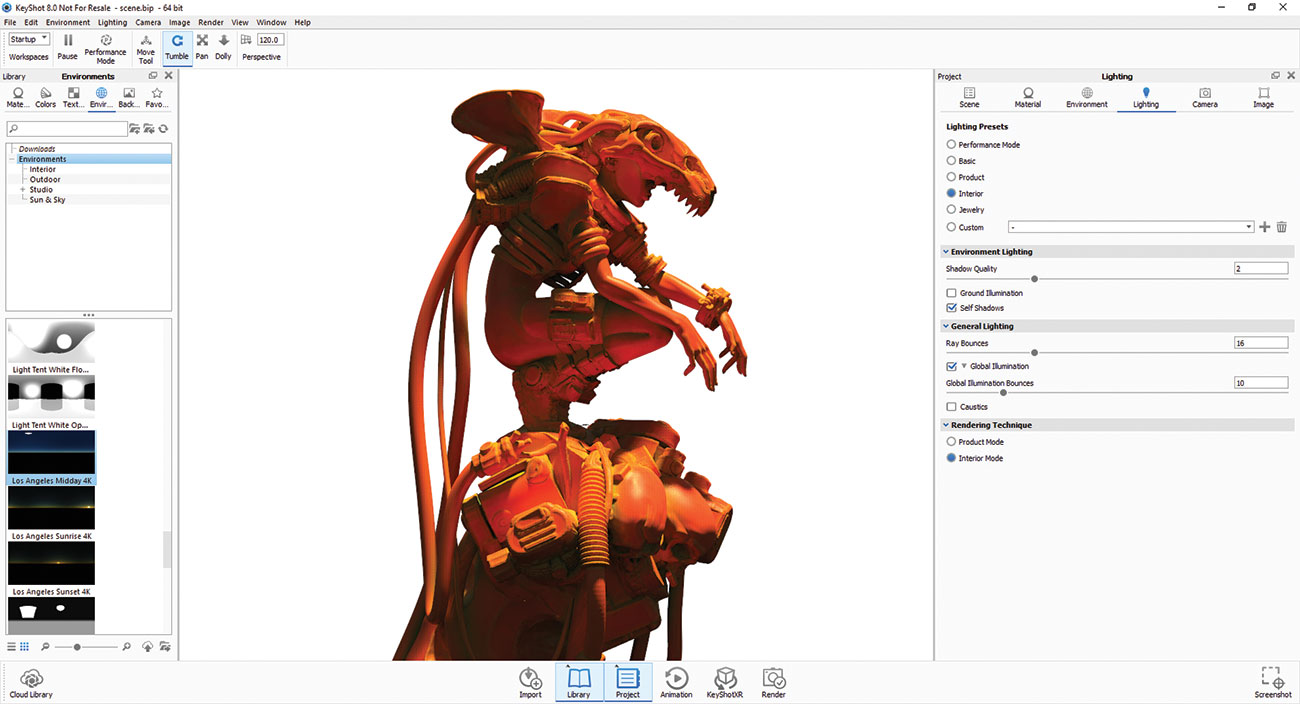
Anahtarlık benim en sevdiğim işleme aracıdır. Hızlı ve doğrudur, ağır sahneleri ele alabilir ve zamansız çok büyük çözünürlükte oluşturabilir. Kişisel illüstrasyon iş akışım için mükemmel bir arkadaştır.
Pek çok işleme ön ayarları arasında (bunları aydınlatma bölümünde bulabilirsiniz), genellikle iç modu tercih ederim. Bu mod, süper yüksek çözünürlükte bile düzgün gölgeler ve kesintisiz gradyanlar oluşturur ve doğru ve gerçekçi kılavuzlar elde edebilirim. İç modun, sahnelerinizin karmaşıklığına bağlı olarak değişecek bir işleme süresi sınırı ayarlamanızı gerektireceğini unutmayın.
30. KURULUM geçişleri
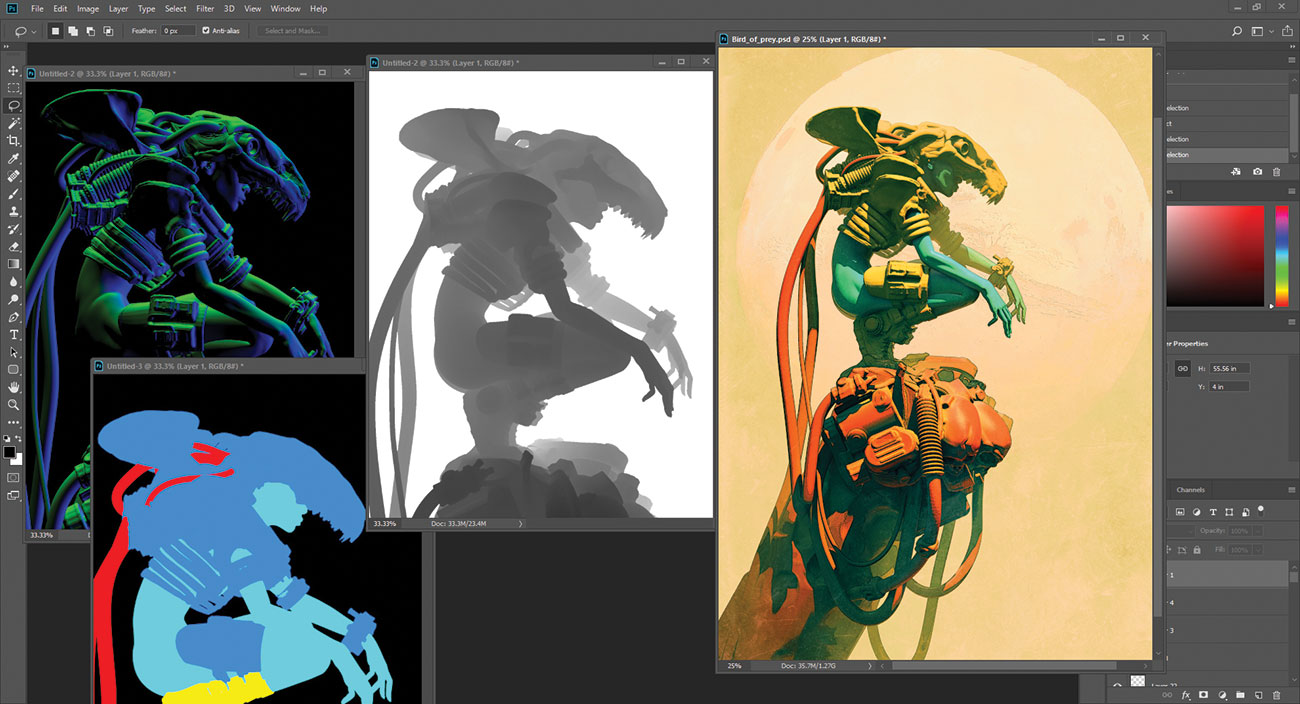
KeyShot 8'deki bir başka harika işleme özelliği, PSD dosyalarınıza gömülü olmak istediğiniz geçişleri seçme yeteneğidir. Cinema endüstrisi için, derinlik geçişinden palyaço geçişinden, speküler, normal haritalara, normal haritalara ve daha fazlasına sahip olan birçok seçenek seçenekleriniz var. Bunların hepsini, işlem sonrası çalışmalarım için süper kullanışlı geçtiğini buluyorum.
Bu makale başlangıçta 242 sayılı olarak yayınlandı. 3d dünya , dünyanın CG sanatçıları için en çok satan dergisi. Sayı 242 burada satın al veya Burada 3D dünyaya abone olun .
İlgili Makaleler:
- 3D sanatçılar için en iyi şehirler
- Octanerender: Bir Başlangıç Kılavuzu
- 3D Sanat: 27 Size ilham vermek için çarpıcı örnek
Nasıl Yapılır - En Popüler Makaleler
How to write HTML code faster
Nasıl Yapılır Sep 14, 2025(Görüntü Kredi: Gelecek) Modern web siteleri çok sayıda HTML kodu gerektirir. Birden fazla farklı görünüm ve..
Nextjs / reaksiyona göre SEO dostu bir kafa bileşeni oluşturun
Nasıl Yapılır Sep 14, 2025(Görüntü Kredi: Pexels üzerinde negatif alan) ReACT güçlü bir JavaScript kütüphanesi olsa da, basit, işleyi..
Sketchup ile bir kale nasıl boyanır
Nasıl Yapılır Sep 14, 2025Bir dizi var Sanat Teknikleri Bu, dijital resminizde yardımcı olabilir, ancak bu yaratmanın inkar edilmemesi yo..
Animasyonlu bir buhar metni etkisi oluşturun
Nasıl Yapılır Sep 14, 2025Metne efektleri eklemek, yepyeni bir katılım ve ilgi düzeyi ekleyebilir. Gibi etkiler kinetik tipografi bir izl..
Esnek bir atlıkarınca bileşeni oluşturun
Nasıl Yapılır Sep 14, 2025Vue.js, son zamanlarda sıçramalara ve sınırlara geçti, şu ana kadarki altıncı en çok çatallı proje oldu. Githu..
4 Temel Görüntü Optimizasyonu İpuçları
Nasıl Yapılır Sep 14, 2025Birkaç şanslı geliştirici ve bu yazar, Addy Osmani'nin yeni Image Optimizasyon ebook'unu Teknik Düzenle düzenlemesi fırsat..
Gerçekçi bir fantastik şövalye oluşturun
Nasıl Yapılır Sep 14, 2025Bu atölyede, bir şövalyeyi nasıl boyayacağınızı gösteririz. Photoshop , ayrıca geleneksel medya ile boya..
Nakit akışını etkili bir şekilde yönetmenin 5 yolu
Nasıl Yapılır Sep 14, 2025CashFlow'ınızı kontrol etmek, serbest başarının anahtarıdır ve bu kadar etkili bir şekilde yaptığınızdan emin olmak ..
Kategoriler
- AI Ve Makine Öğrenimi
- AirPods
- Amazon
- Amazon Alexa Ve Amazon Echo
- Amazon Alexa Ve Amazon Yankı
- Amazon Fire Televizyon
- Amazon Prime Video
- Android
- Android Telefonlar Ve Tabletler
- Android Telefonlar Ve Tabletler
- Android TV
- Elma
- Apple App Store
- Elma HomeKit & Elma HomePod
- Elma Müzik
- Apple TV
- Elma İzle
- Uygulamalar Ve Web Uygulamaları
- Uygulamalar Ve Web Uygulamaları
- Ses
- Chromebook Ve Krom OS
- Chromebook Ve Chrome OS
- Chromecast
- Bulut Ve İnternet
- Bulut Ve İnternet
- Bulut Ve İnternet
- Bilgisayar Donanımı
- Bilgisayar Tarihi
- Kablo Kesme Ve Akış
- Kordon Kesme Ve Akış
- Ikilik
- , Disney +
- Yapı
- Elektrikli Araçlar
- E-Okuyucu
- Essentials
- Açıklayıcı
- Facebook'tan
- Oyun
- Genel
- Gmail
- Hakkında
- Google Yardımcısı & Google Nest
- Google Asistan Ve Google Nest
- Google Chrome
- Hakkında Dokümanlar
- Google Drive
- Google Maps
- Google Play Store
- Hakkında Tablolar
- Hakkında Slaytlar
- Google TV
- Donanım
- HBO Maksimum
- Nasıl Yapılır
- Hulu
- İnternet Argo & Kısaltmalar
- IPhone Ve IPad
- Kindle
- , Linux
- , Mac
- Bakım Ve Optimizasyon
- Microsoft Kenar
- Microsoft Excel
- , Microsoft Office
- , Microsoft Outlook
- , Microsoft PowerPoint
- , Microsoft Takımları
- , Microsoft Word,
- Mozilla Ateş
- Netflix
- Nintendo Anahtar
- Paramount +
- PC Oyun
- Peacock
- Fotoğraflar
- Photoshop
- PlayStation
- Gizlilik Ve Güvenlik
- Gizlilik Ve Guvenlik
- Gizlilik Ve Güvenlik
- Ürün Geçen Hafta
- Programlama
- Ahududu Pi
- Roku
- Safari
- Samsung Telefonlar Ve Tabletler
- Samsung Telefonlar Ve Tabletler
- Gevşek
- Akıllı Ev
- Snapchat
- Sosyal Medya
- Uzay
- Spotify
- Kav
- Sorun Giderme
- Televizyon
- Heyecan
- Video Oyunları
- Sanal Gerçeklik
- VPN'ler
- Web Tarayıcılar
- WiFi Ve Yönlendiriciler
- WiFi Ve Yönlendiriciler
- , Windows
- , Windows 10
- , Windows 11
- , Windows 7
- Xbox
- YouTube'um Ve YouTube TV
- YouTube Ve YouTube TV
- Zum
- Açıklayıcılar







